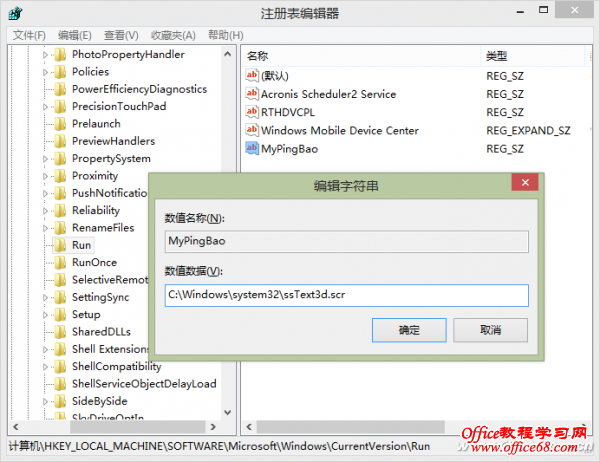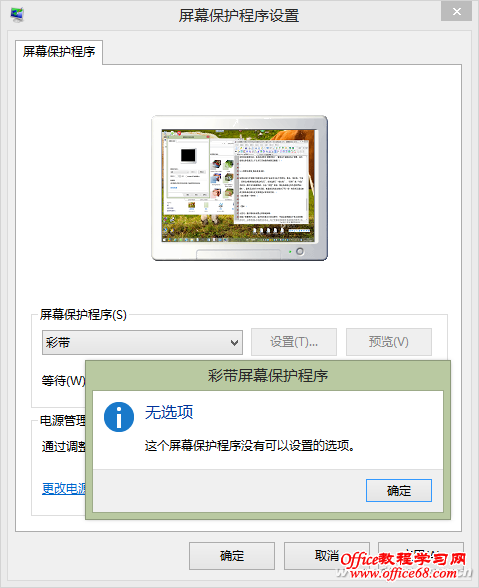|
现在的屏幕保护程序已经基本失去了屏幕保护的本来含义,转而变成养眼娱乐的作品。那么,如果在不安装来自第三方屏幕保护程序的情况下,对于新版Windows 8.1自带的屏保还能玩出哪些新花样? 1. 巧用加密屏保 设置开机口令 大家知道,在系统的屏保设置窗口中可以设置结束屏保后返回桌面的口令。利用这个特性,如果我们能将自己指定的一个屏保程序设上只有自己知道的口令,然后将这个屏保程序通过文件拷贝或注册表添加的办法添加到系统的自启动项中,这样,在系统启动后自动调用屏幕保护程序,当用户动了鼠标后系统即要求输入口令,口令正确才能进入系统,从而实现了给系统加密的目的。 但是,Windows 8/8.1无法像Windows XP或Windows 7那样能从开始菜单中找到启动文件夹并将要启动的文件添加进去。实际上,Windows 8/8.1并未从实质上取消启动文件夹。只需将要设置为自启动的屏保程序的快捷方式拖动到以下位置之一就可以实现自动启: C:\ProgramData\Microsoft\Windows\Start Menu\Programs\「开始」菜单 C:\Users\<用户名>\AppData\Roaming\Microsoft\Windows\Start Menu\Programs\「开始」菜单 如果担心这样设置之后,有经验的用户会通过键盘控制键跳过屏保启动,那么可以通过添加注册表项目的方法将屏保程序添加到注册表自启动项目当中。按动Win+R并运行Regedit启动注册表编辑器,依次定位到“HKEY_LOCAL_MACHINE\SOFTWARE\Microsoft\Windows\CurrentVersion\Run”,在其下建立“字符串值”,命名为一个自己容易识别的屏保名称(如MyPingBao),将值设置为带密码的系统屏保路径(如“C:\Windows\system32\ssText3d.scr”)(图1)。这样一来,即便是Windows本身没设开机密码,系统登录之后,别人也无法使用Windows了。
01 2. 三种默认屏保 舞出多姿多彩 如果说3D文字和照片屏保可以由用户自由定义,那么,变幻线、气泡、彩带这3类屏保就没那么听话了。当你选择了任一种作为当前屏保时,点击“设置”按钮,弹出的却是让你失望的界面(图2)。这时我们可以深入注册表,通过修改参数来让这三种屏保舞出更多的花样。
02 按Win+R组合键启动“运行”窗口,输入REGEDIT运行注册表编辑器,依次定位到“HKEY_CURRENT_USER\Software\Microsoft\Windows\CurrentVersion\Screensavers”,可看到其下的三项设置,其中Bubbles表示气泡屏保控制项,Mystify表示变幻线屏保控制项,Ribbons表示彩带屏保控制项。通过添加修改这些选项下的键值,可让它们变出更多花样(图3)。
03 |